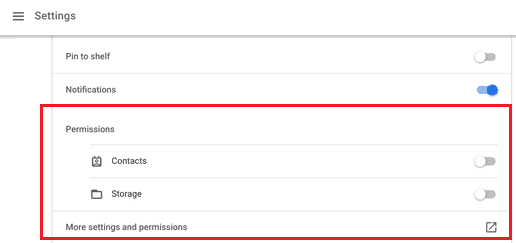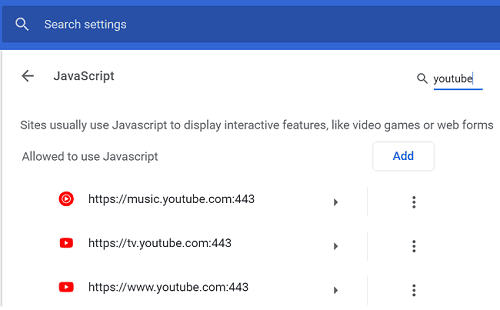Muchos usuarios de Chromebook se quejaron de que Youtube no funciona en sus dispositivos. La aplicación a menudo se atasca en una pantalla blanca con un círculo giratorio, los usuarios no pueden iniciar sesión y los botones de la aplicación no responden. Si tiene problemas similares, siga los pasos de solución de problemas a continuación.
Arreglar la aplicación de YouTube que no funciona en Chromebook
⇒ Nota importante: si su Chromebook está administrado por una organización, es posible que su administrador de TI haya bloqueado el acceso a YouTube. Póngase en contacto con su administrador para obtener más información.
Si la aplicación de escritorio no funciona, use la aplicación web
Comprueba si la aplicación web de YouTube funciona correctamente. Inicie Chrome, vaya a YouTube.com , inicie sesión y verifique si el problema persiste. La aplicación web no debería verse afectada por los mismos problemas técnicos que afectan a la aplicación de escritorio.
Desafortunadamente, si tiene YouTube Premium, no podrá descargar videos para usarlos sin conexión directamente desde su navegador.
Reinicie su enrutador y computadora portátil
Asegúrate de que tu conexión a Internet funcione correctamente. Desconecte su enrutador y deje el dispositivo desenchufado durante un minuto. Mientras tanto, reinicia tu Chromebook. Encienda su enrutador, espere hasta que su computadora portátil vuelva a estar en línea e inicie YouTube.
Además, asegúrese de actualizar su Chromebook a la última versión de ChromeOS.
Agregar todos los permisos de la aplicación
Asegúrate de agregar todos los permisos de aplicaciones necesarios para YouTube, incluido el acceso al almacenamiento. Vaya a Permiso (Administrar aplicación) y luego agregue todos los permisos. Espere 30 segundos, reinicie la aplicación y verifique los resultados.
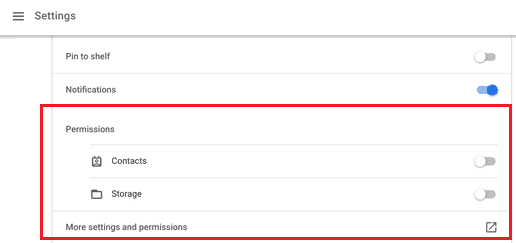
Alternativamente, si ya ha agregado todos los permisos, intente eliminarlos durante un par de minutos. Luego, vuelva a habilitar los permisos y verifique si el problema persiste.
Permitir JavaScript
Como recordatorio rápido, los videos de YouTube no se ejecutarán sin JavaScript. Por lo tanto, asegúrese de habilitar JavaScript en la configuración de su navegador.
- Inicie Chrome, haga clic en Más opciones y vaya a Configuración .
- Luego, vaya a Privacidad y seguridad , seleccione Configuración del sitio y haga clic en JavaScript .
- Luego active la opción
Permitido (recomendado) .
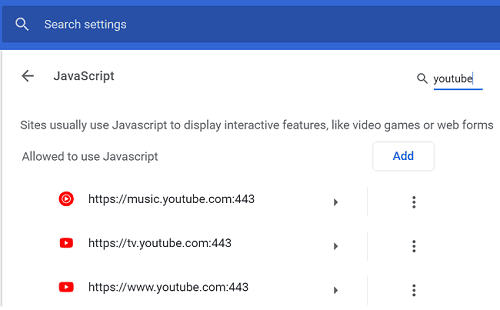
- Vuelve a YouTube y presiona el botón Recargar .
Usar el modo de incógnito
Las extensiones, los complementos, el caché o la configuración del navegador de Chrome a veces pueden bloquear los videos de YouTube. Abra una nueva ventana de incógnito, vaya a YouTube e intente cargar un video.
Deshabilite todas sus extensiones, borre el caché y actualice Chrome a la última versión si el problema desaparece. Haga todo eso y luego reinicie su navegador.
Únete al canal estable y reinstala YouTube
Si está en el canal Beta o Dev, vuelva al canal Estable. Cambiar de nuevo al canal Estable puede solucionar instant��neamente sus problemas de YouTube.
Además, desinstale la aplicación de escritorio de YouTube y reinicie su computadora portátil. Luego reinstala YouTube y verifica si el problema persiste.
Conclusión
Si la aplicación de escritorio de YouTube no funciona en su Chromebook, cambie a la aplicación web. Luego reinicie su enrutador y computadora portátil. Además, asegúrese de agregar todos los permisos de aplicación necesarios para YouTube. Si el problema persiste, reinstale la aplicación. Si usa YouTube en Chrome, habilite JavaScript y use el modo de incógnito.
¿Cuál de estas soluciones funcionó para usted? Háganos saber en los comentarios a continuación.